Toestaan dat actieve inhoud via beperkte protocollen toegang krijgt tot mijn computer
Windows heeft een beleid waarmee u protocollen die door de beheerder zijn beperkt, kunt toestaan of verbieden om actieve inhoud zoals Java , ActiveX , enz. in de intranetzone uit te voeren . In dit bericht gaan we het beleid ' Actieve inhoud via beperkte protocollen voor toegang tot mijn computer toestaan(Allow active content over restricted protocols to access my computer) ' beheren .
Geef(Allow) actieve inhoud via beperkte protocollen toegang tot mijn computer
Dit zijn twee manieren waarop u actieve inhoud via beperkte protocollen toegang kunt geven tot mijn computer.
- Groepsbeleid-editor
- Register-editor
Laten we er uitgebreid over praten.
1] Groepsbeleid-editor
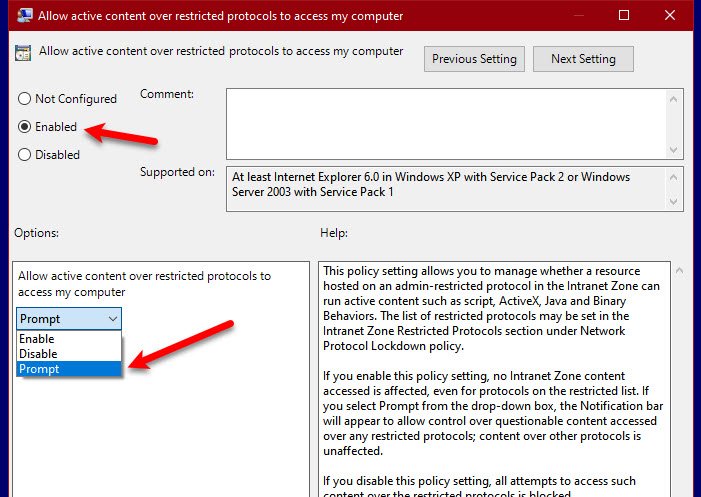
De eenvoudigste manier om dit beleid te beheren is via de Groepsbeleid-editor(Group Policy Editor) . Om dat te doen, start u de Groepsbeleid-editor (Group Policy Editor ) met Win + R, typt u " gpedit.msc" en drukt u op Enter.
Navigeer naar de volgende locatie.
Computer Configuration > Administrative Template > Windows Components > Internet Explorer > Internet Control Panel > Security Page > Local Machine Zone
Dubbelklik nu op het beleid " Actieve inhoud via beperkte protocollen toestaan om toegang te krijgen tot mijn(Allow active content over restricted protocols to access my ) computer" en selecteer Ingeschakeld (Enabled ) om het beleid in te schakelen.
Als u wilt weten of er toegang is tot twijfelachtige inhoud via een beperkt protocol, selecteert u Prompt in het vervolgkeuzemenu.
Op deze manier krijgt u een melding telkens wanneer dubieuze inhoud wordt overgedragen via een beperkt protocol.
2] Register-editor

Als Groepsbeleid-editor(Group Policy Editor) niet jouw ding is of als je Windows 10 Home hebt, kun je hetzelfde doen met Register-editor(Registry Editor) . Dus druk op Win + R, typ "regedit" en druk op Enter . Ga nu naar de volgende locaties.
Computer\HKEY_CURRENT_USER\SOFTWARE\Policies\Microsoft\Windows\CurrentVersion\Internet Setting
Klik met de rechtermuisknop op Internet-instelling,(Internet Setting, ) selecteer New > Key, en noem deze Zones. Klik met de rechtermuisknop op Zones, selecteer New > Key, en noem het O. Nu moeten we een DWORD(DWORD Value) -waarde maken, daarvoor klik je met de rechtermuisknop op 0, select New > DWORD (32-bit) Value, en noem je het 2300 .
Dubbelklik op 2300 en stel de Waardegegevens (Value data ) in op 0 (om het beleid in te schakelen) of 1 (om Prompt te selecteren ). Op deze manier hebt u het beleid met de Register-editor(Registry Editor) ingeschakeld .
Hopelijk hebben we je geholpen om actieve inhoud toe te staan via een beperkt protocol.
Related posts
Internet Explorer 11 uitschakelen als zelfstandige browser met Groepsbeleid
Einde levensduur van Internet Explorer; Wat betekent het voor bedrijven?
Migreer snel van Internet Explorer naar Edge met deze tools
Internet Explorer crasht door iertutil.dll op Windows 10
Scripts zijn meestal veilig. Wilt u toestaan dat scripts worden uitgevoerd?
Wilt u toestaan dat bestanden van deze website naar uw computer worden gekopieerd?
Windows 2003 Active Directory instellen:dcpromo
Fix De Active Directory Domain Services is momenteel niet beschikbaar
10 beste voedingsmiddelen om actief en energiek te blijven op kantoor
IE verwijderen en opnieuw installeren in Windows 7
Actieve uren uitschakelen voor Windows 10 Update
Synchronisatie van OneDrive-accounts voor specifieke organisaties toestaan of blokkeren
Wake-timers in- of uitschakelen op Windows 11/10
Hoe de naam van het actieve netwerkprofiel te hernoemen of te wijzigen in Windows 11/10
Actieve uren wijzigen voor Windows 10-update
Fix Active Directory Domain Controller kon niet worden gecontacteerd
Cookies van derden blokkeren of toestaan in Chrome, Firefox, Edge, Opera
Wijzig de broncode-editor in IE 8 t/m 11
Hoe Internet Explorer te verwijderen in Windows 10
Pop-ups toestaan of blokkeren in Chrome, Firefox, Edge, Opera, Internet Explorer
